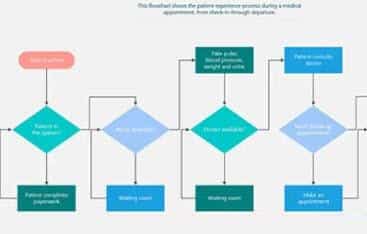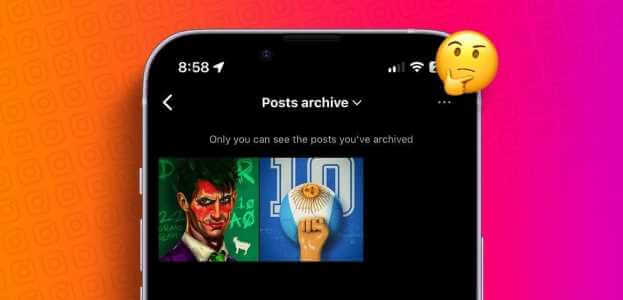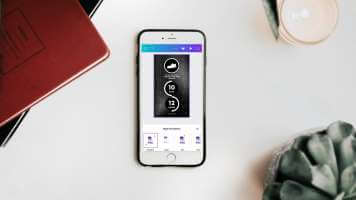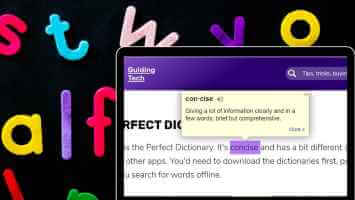Окрім популярного додатка для обміну повідомленнями, Snapchat також відомий своїми камерами, де вас зустрічають численні лінзи, фільтри, наклейки та інструменти редагування. Snapchat завжди забезпечує частий випуск нових функцій у програмі. Одним із них є Snapchat Magic Eraser, який схожий наФункція Magic Eraser у Google Photos.
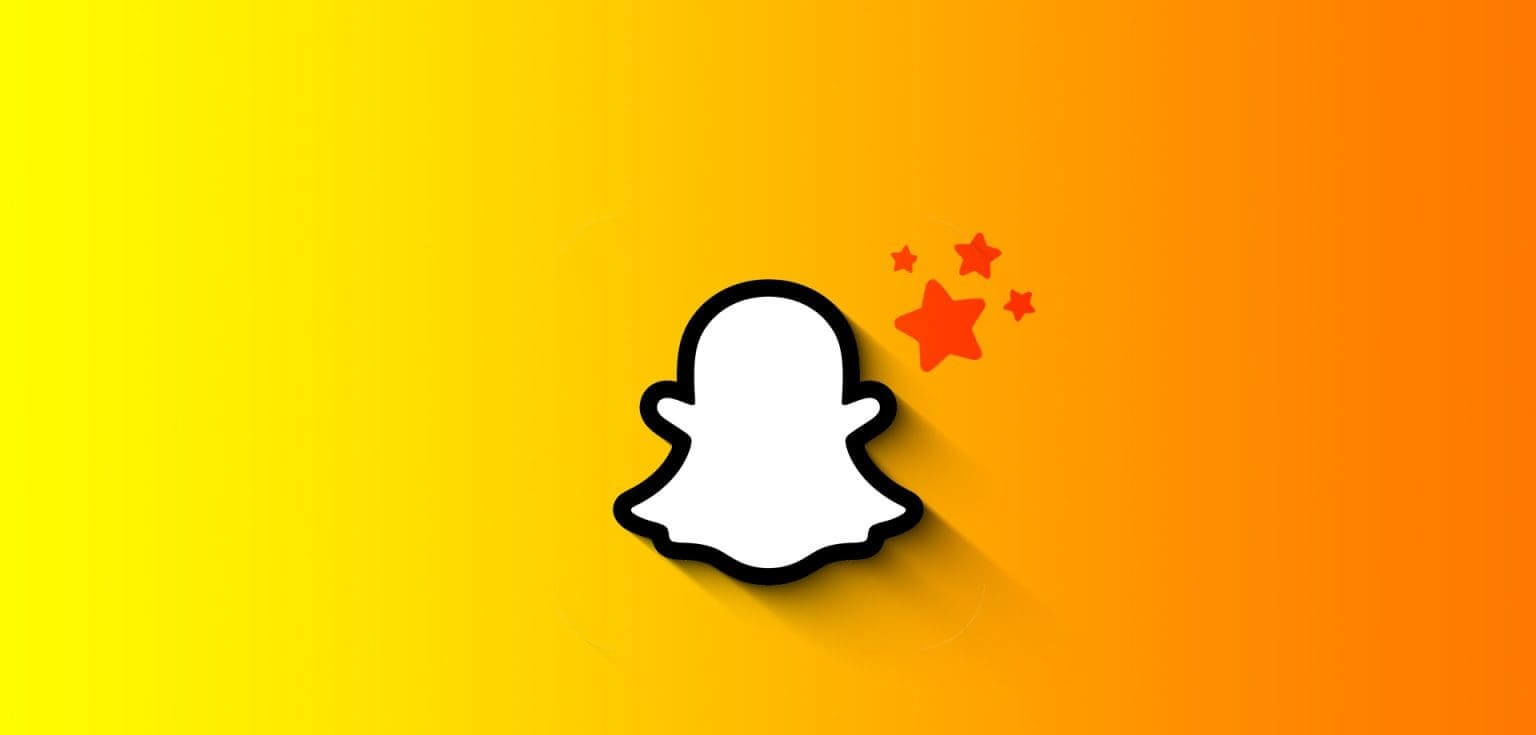
За допомогою цієї функції ви можете видалити предмет або людину зі своєї фотографії. зачарований? У цьому посібнику ми покажемо вам, як використовувати цю функцію, і обговоримо всі інші способи видалення небажаних об’єктів або людей із ваших фотографій.
Примітка: кроки однакові для пристроїв iOS і Android.
Як використовувати Snapchat Magic Eraser на зроблених знімках
Все, що вам потрібно зробити, це сфотографувати та скористатися опцією редагування, щоб знайти Magic Eraser і використати його. Однак, якщо ви не позначте об’єкт точно, він може виглядати неохайно. Тож будьте обережні та виконайте наведені нижче дії.
Порада. Під час використання інструмента Snapchat Magic Eraser можна налаштувати розмір пензля, а також скасувати або повторити зміни.
Розділ 1: відчинено Snapchat > Зробіть знімок за допомогою камери Snapchat.
Розділ 2: Натисніть на значок сканування з правого боку.
Крок 3: Вибирайте Предмет/особа які ви хочете видалити.
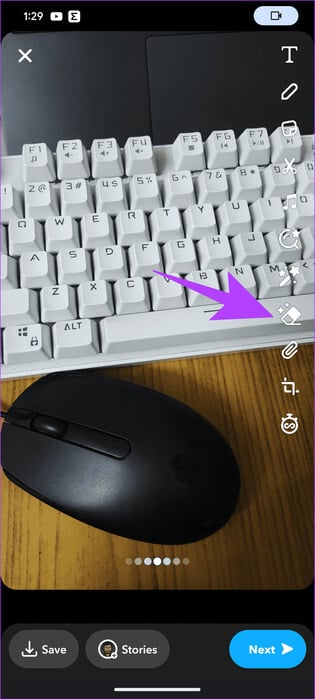

Розділ 4: Натисніть на Готово Для підтвердження.
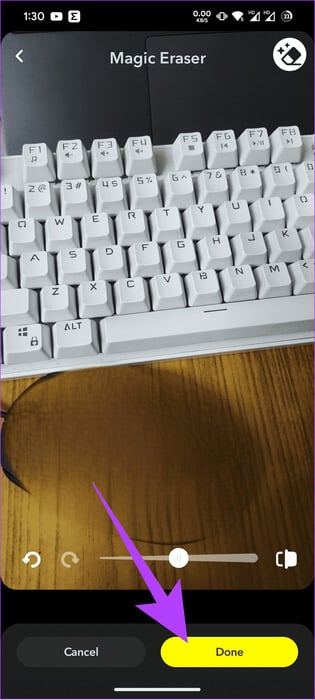
Використовуйте Snapchat Magic Eraser, коли додаєте фотографії з галереї або фотопленки
Окрім редагування зробленого знімка, ви можете видалити непотрібні об’єкти з галереї чи зображень фотокамери. Ось як це зробити,
Розділ 1: відчинено Snapchat > Додати картина З вашої камери або галереї.
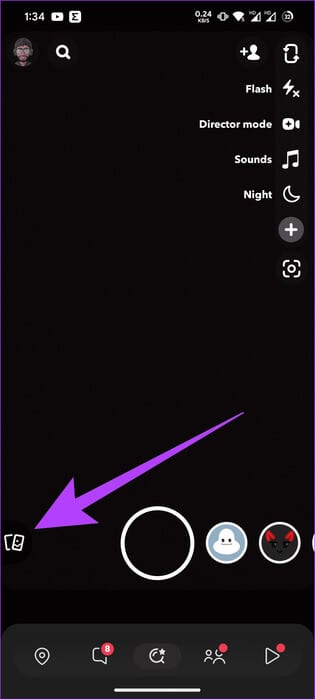

Розділ 2: Натисніть на Три моменти у верхньому правому куті.
Крок 3: Вибирайте Редагувати прив'язку.
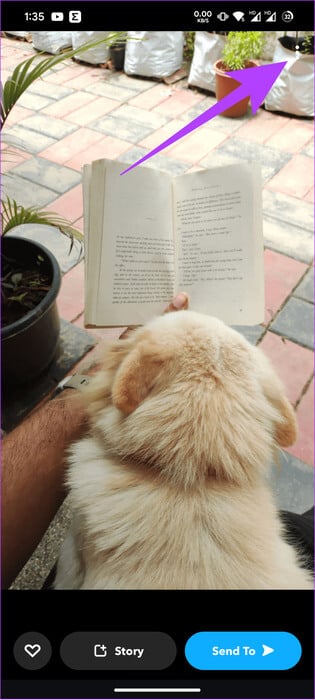
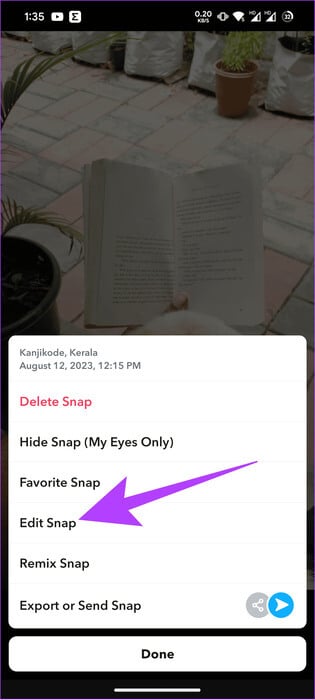
Розділ 4: значок вибору гумка З параметрів редагування.
Розділ 5: Знайдіть Предмет або особа які ви хочете видалити.
Крок 6: Коли ви задоволені, натисніть Він був завершений.
Крім того, ви можете натиснути "скасування" Щоб скасувати всі зміни.
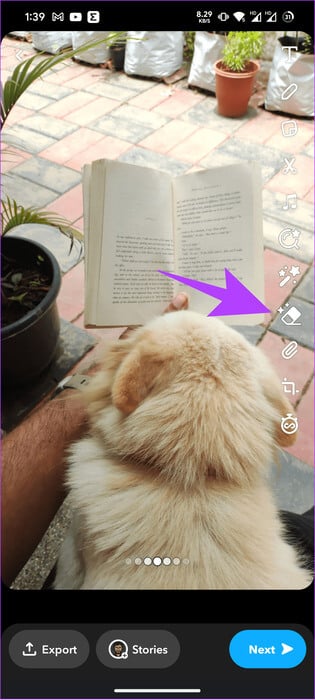
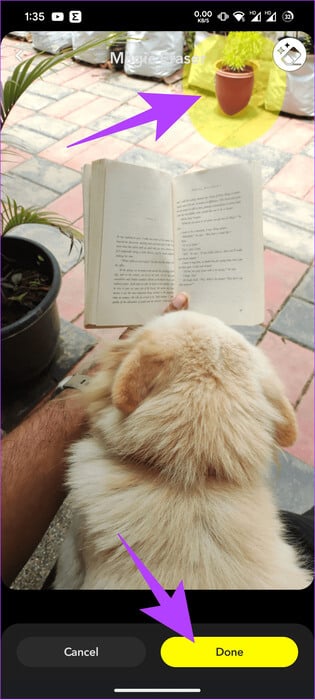
Інші способи видалення непотрібних об'єктів
Якщо Snapchat Magic Eraser не відображається, є інші способи видалити непотрібні об’єкти або людей із фотографії.
1. З Magic Eraser для Google Photos
Якщо у вас є Підписка Google OneВи можете використовувати функцію Magic Eraser на будь-якому смартфоні за допомогою програми Google Photos. Однак якщо у вас є телефон Pixel, ви можете користуватися перевагами Magic Eraser безкоштовно!
Примітка: переконайтеся, що ви підключені до Інтернету, щоб використовувати Magic Eraser.
Розділ 1: відчинено Google Фото > виберіть Зображення на якому ви хочете використовувати Magic Eraser.
Розділ 2: натисніть на кнопку Звільнення > Перейти до меню Інструменти.
Крок 3: Знайдіть Чарівна гумка.
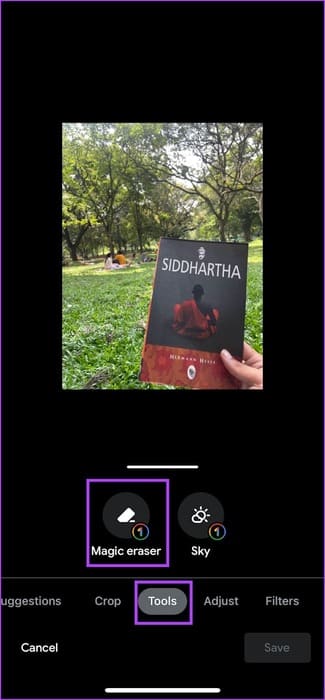
Розділ 4: Знайдіть Предмети або люди бути видаленим.
Розділ 5: Після завершення натисніть все очистити.
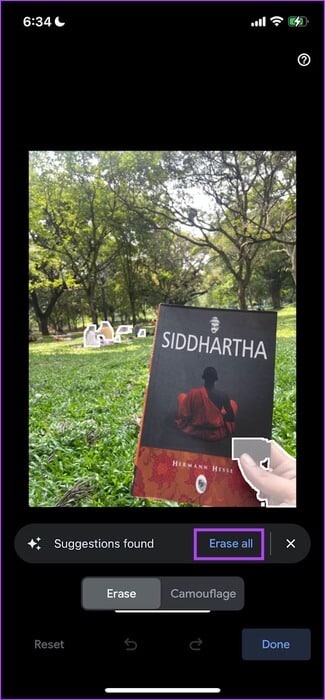
2. Використовуйте Object Eraser на Samsung
Для тих, у кого є телефон Samsung, ви можете видалити об’єкти з фотографії за допомогою програми Samsung Gallery. Якщо у вас немає програми або вона не оновлена до останньої версії на вашому смартфоні, установіть останню версію за посиланням нижче:
Завантажте програму Samsung Gallery
Після завантаження ви повинні виконати такі дії:
Розділ 1: Відкрийте додаток виставка Виберіть зображення, яке потрібно редагувати.
Розділ 2: Натисніть на значок Редагувати унизу та виберіть Три моменти у нижньому правому куті.

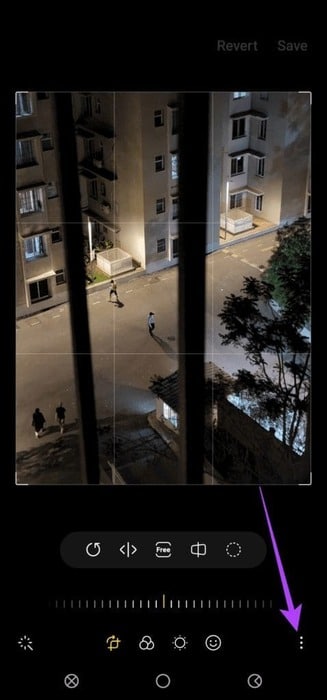
Крок 3: Вибирайте ластик Об’єкт і виберіть об’єкт або особу, яку потрібно видалити.
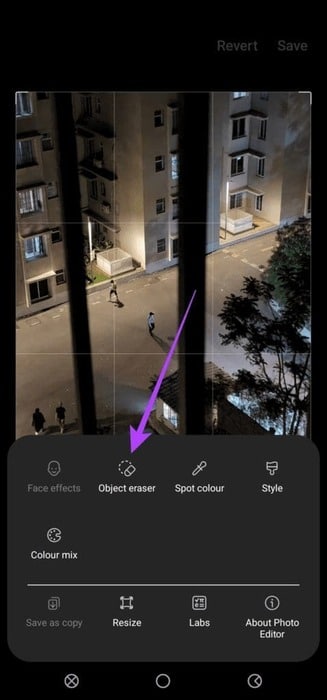

Розділ 4: Після вибору натисніть Опитування.
Порада. Ви також можете скористатися кнопками «Скасувати» та «Повторити», щоб переглянути зміни, якщо ви зробили помилки.
Розділ 5: Продовжуйте видаляти всі об’єкти та, завершивши, клацніть Він був завершений.

3. Використовуйте Object Remover на Xiaomi
Розділ 1: Відкрийте додаток виставка на смартфоні Xiaomi та виберіть Зображення які ви хочете відредагувати.
Розділ 2: натисніть на кнопку Редагувати унизу та виберіть ШІ.
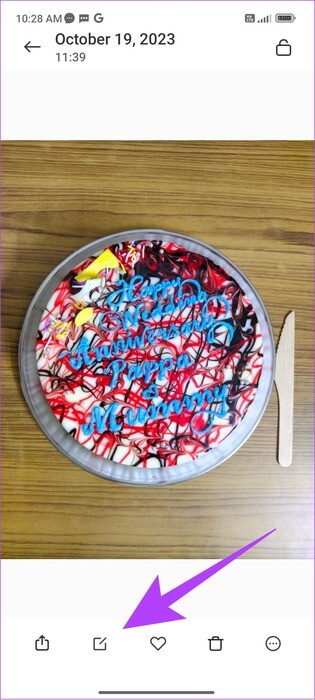
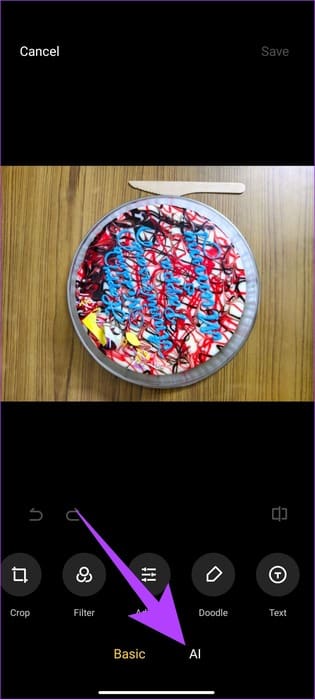
Крок 3: Вибирайте обстежити Виберіть об’єкт, який потрібно видалити.
Розділ 4: Після завершення натисніть кнопку Вибір у нижньому правому куті.
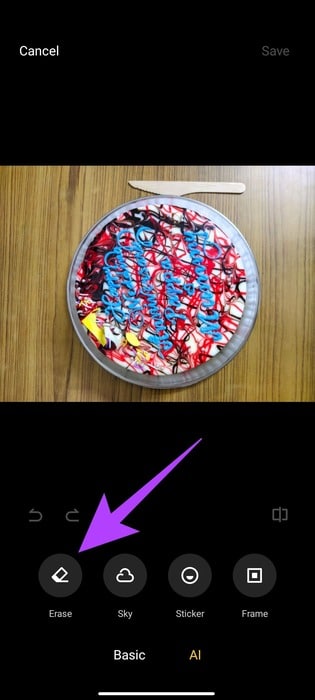
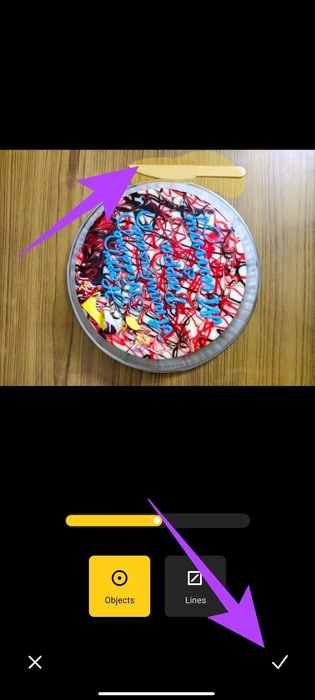
Розділ 5: Натисніть на зберегти Після внесення всіх інших необхідних налаштувань.
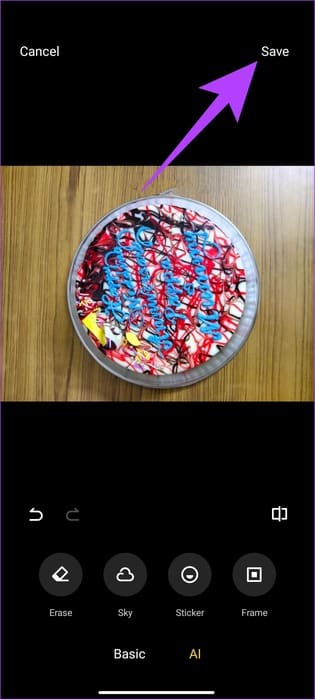
4. Використовуйте засіб лікування Snapseed
Snapseed — це фоторедактор із багатьма цікавими функціями, зокрема Object Eraser. Ось як використовувати цю функцію на своєму смартфоні.
Розділ 1: Завантажте та встановіть Сніпс.
Розділ 2: Після завершення відкрийте Додаток і виберіть Зображення які ви хочете відредагувати.
Крок 3: Натисніть на Інструменти і виберіть загоєння.
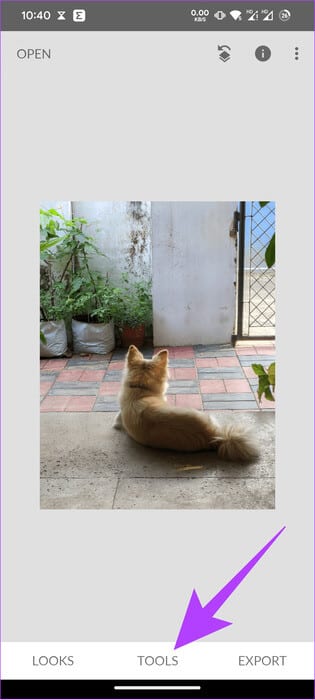
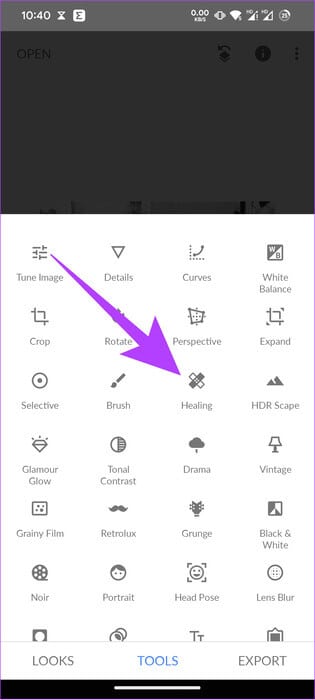
Розділ 4: Виберіть об’єкт, який потрібно видалити, і натисніть на маркер Вибір у нижньому правому куті.
Розділ 5: Після завершення натисніть Експорт щоб зберегти зображення.
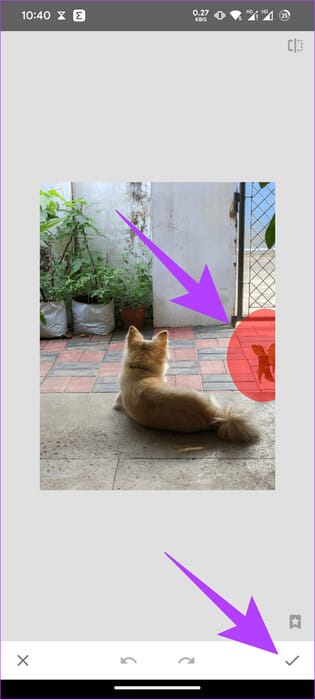
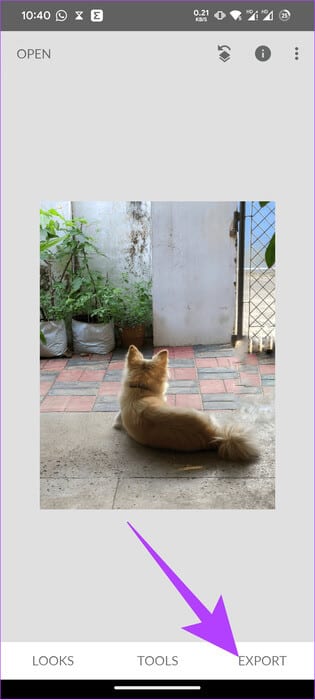
Видаліть те, що вам не потрібно
Snapchat пропонує кілька функцій, щоб підтримувати взаємодію користувачів з платформою. Використовуючи функцію Snapchat Magic Eraser, ви можете видалити непотрібні речі або людей, які вас фотографують. Також дізнайтеся про Як підвищити свій рахунок Snapchat.